Ceci est une ancienne révision du document !
Azureus : Client Bittorent
Présentation
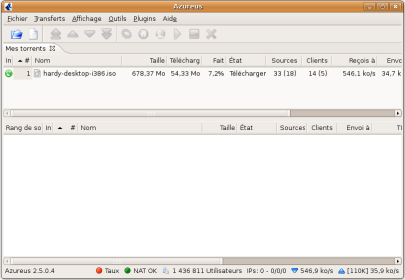 Description traduite du site officiel Sourceforge
Description traduite du site officiel Sourceforge
Un wiki de Azureus en langue française est également à votre disposition
Azureus implémente le protocole BitTorrent en utilisant le langage de programmation Java, et propose un nombre de fonctions inimaginable autant pour les débutants que pour les utilisateurs avancés :
- Téléchargement de plusieurs torrents en même temps
- Limite d'envoi et de téléchargement, de façon globale et par torrent
- Règles d'envoi avancées
- Cache du disque réglable
- Utilise seulement un port pour tous les torrents
- UPnP règle automatiquement les ports sur votre routeur
- Possibilité d'utiliser un proxy, pour la communication vers le tracker et les peers
- Reprise rapide
- Possibitilité de définir un répertoire de téléchargement par défaut, et de déplacer les fichiers complétés
- Possibilité d'importer des torrents automatiquement à partir d'un répertoire défini
- Interface hautement personnalisable
- Plugin IRC inclus pour une aide rapide
- Tracker intégré, mettez à disposition vos propres torrents, automatisez vos fichiers partagés (scann periodique d'un répertoire défini)
- "Distributed Hash Table": sur lequel est instauré un système de tracker décentralisé ce qui est bénéfique quand le tracker original ne fonctionne plus.
Pré-requis
Comme indiqué dans la présentation, Azureus nécessite un environnement Java afin d'être exécuté. Rendez-vous sur la page java pour plus d'informations.
Installation
Installation par les dépôts
Cette installation est conseillée pour une meilleure compatibilité avec le système. Néanmoins, la méthode utilisant l'archive officielle permet de gagner en stabilité et permet de disposer de la dernière version.
Vérifiez tout d'abord que vous avez activé les dépots Universe et Multiverse, puis installez le paquet azureus.
Installation par l'archive officielle
Cette méthode permet d'obtenir la toute dernière version d'Azureus, et de gagner en stabilité. Néanmoins elle présente l'inconvénient de ne pas être parfaitement intégrée au système par défaut.
Téléchargez l'archive officielle sur le site http://azureus.sourceforge.net/download.php dans la section "Latest Azureus Release" (Linux ou Linux AMD64, selon votre processeur).
Installation pour un utilisateur unique
Inconvénient : utilisable que pour l'utilisateur actuel .
Avantage : mise à jour sans difficulté de façon automatique par vuze.
Téléchargez l'archive dans le répertoire personnel de l'utilisateur. Extraire l'archive : vous obtenez un répertoire "vuze" à placer à la racine de votre répertoire personnel.
Créez un lanceur dans le menu.
Dans la rubrique internet.
Nom : vuze
Commande : Parcourir et retrouvez le chemin vers azureus : ex : /home/"nom_utilisateur"/vuze/azureus
Icône : retrouver le répertoire vuze où se trouve l'icône "vuze.png".
Installation pour l'ensemble du système
Ouvrez un terminal:
$ cd répertoire_de_téléchargement/ $ tar jxvf Azureus_x.x.x.x_linux.tar.bz2 $ sudo cp -r azureus/ /usr/share/ $ sudo ln -s /usr/share/azureus/azureus /usr/bin/azureus
x.x.x.x étant la version d'Azureus téléchargée.
Vous pouvez maintenant lancer Azureus en effectuant la commande:
$ azureus
Installation à partir du jar
Pour pouvoir utiliser la dernière version disponible sous la forme d'archive jar, l'opération est un peu plus compliquée.
Il vous faut télécharger, dans le dossier de votre choix, un certain nombre de fichiers :
- cli : le fichier commons-cli.jar (nom que va chercher azureus).
Lancez alors azureus avec la commande suivante (après vous être placé dans le bon dossier) :
$ java -Djava.library.path="<RépertoireDesFichiersLibDeSWT>" -jar <jarD'Azureus>
où <RépertoireDesFichiersLibDeSWT> peut être . si swt.jar a été extrait dans le dossier d'azureus.
Remarque : il n'est pas nécessaire d'utiliser les classpath parce que l'archive jar d'azureus indique le nom des fichiers jar à utiliser. Ceci est écrit dans le fichier META-INF/MANIFEST.MF présent dans l'archive jar. De plus ceci interdit de changer le nom des fichiers jar attendus.
Lorsque cela fonctionne, vous pouvez faire un script bash que vous utiliserez comme lanceur pour l'application. Il contiendra quelque chose comme ça :
#!/bin/bash cd <RepertoireD'Azureus.jar> && java -Djava.library.path="<RépertoireDesFichiersLibDeSWT>" -jar <jarD'Azureus>
Utilisation
Configuration pour le réseau anonyme I2P
Pré-requis : Avoir installé I2P.
Aller dans outils → Plugins → Assistant d'installations :
- Cliquer sur suivant
- Cocher I2P network plugin
- Cliquer sur suivant (attendre le téléchargement).
Vous pouvez configurer azureus pour qu'il ne fasse plus que par I2P :